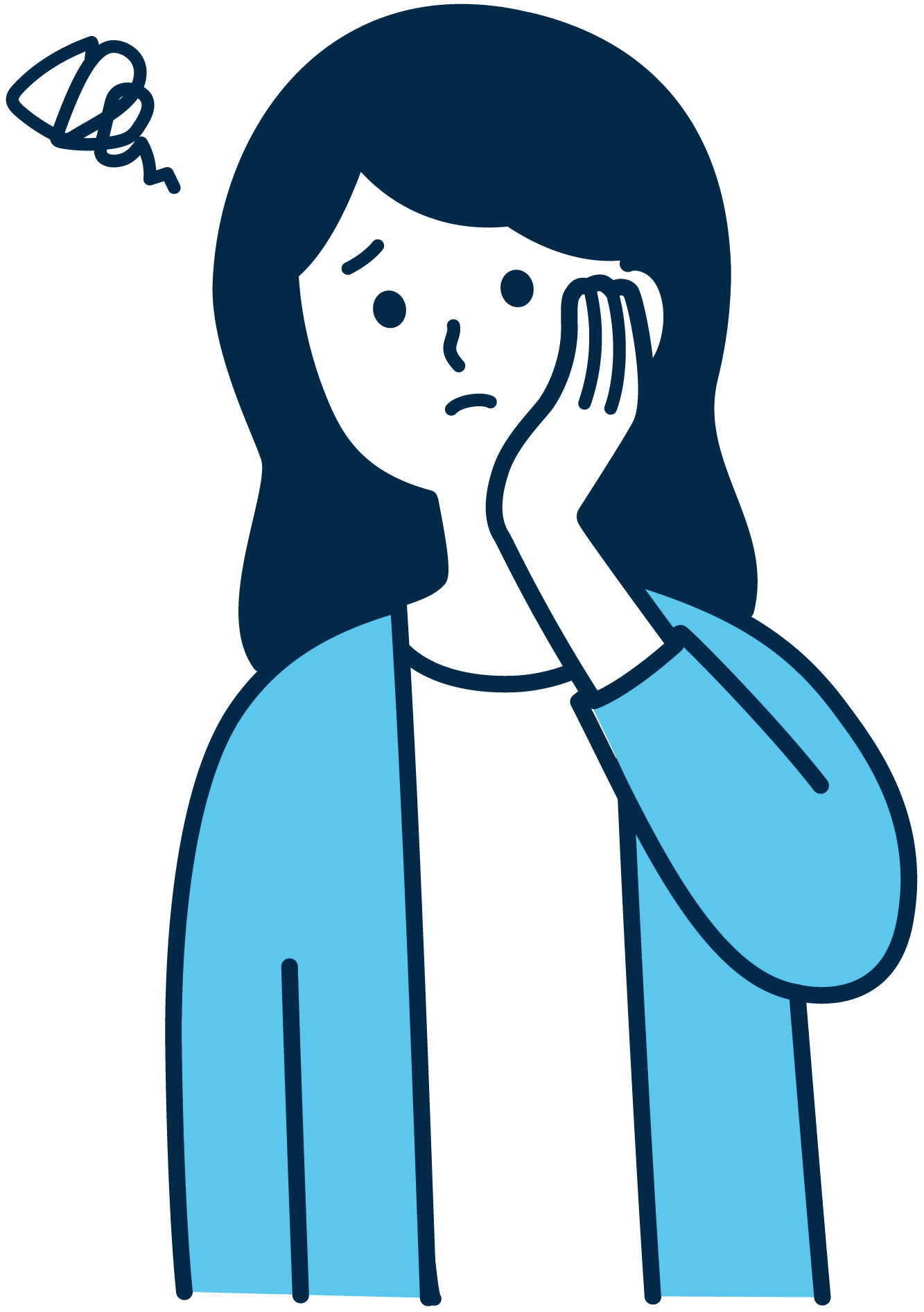
問い合わせフォームって必要なのかしら?
必要ならどうやって設置したらいいの?
問い合わせフォームって必要?どうしたらいい?そんな疑問にお答えします。
問い合わせフォームは、ユーザーとあなたを繋ぐために必要です。
ブログはこちらからの一方通行な発信です。なので、ユーザーからの質問、苦情など様々な声を聞ける窓口になります。
また、企業案件なども問い合わせフォームがないと機会損失につながりかねません。
アドセンスをやりたい方もお問い合わせフォームは必須です。
Contact Form7とは
プログラミングの知識がある場合は、HTML・CSS・PHPなどのコードを使って問い合わせフォームを作成することができますが、しかし、Contact Form7なら初心者でもWordPressで簡単に問い合わせページが設置できます。
開発者が日本人であるため日本語対応なので安心です。Contact Form 7のメリットとしては、次のことがあげられます。
- 設置が簡単
- 自動返信メールやサンクスページなどの設定もできる
- 利用者が多い為、設定がわからない場合でも情報がたくさんある
Contact Form 7のデメリットとしては、次のことがあげられます。
- 複数のプラグインを使用している場合に動作がおかしくなる、プラグイン同士の相性に注意が必要
- セキュリティが弱く、問い合わせフォームから情報が流出する
セキュリティ対策については、こちらを参考にしてください。


Contact Form 7を設定する
それでは、Contact Form 7を設定していきましょう。手順としては
- プラグインのインストール
- 問い合わせフォームの作成
- ページに問い合わせフォームの設置
プラグインのインストール
まずは、Contact Form 7をインストールしていきましょう。
「管理画面」→「プラグイン」→「新規追加」をクリック
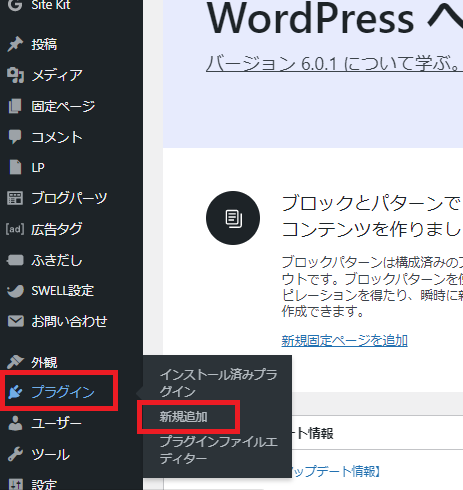
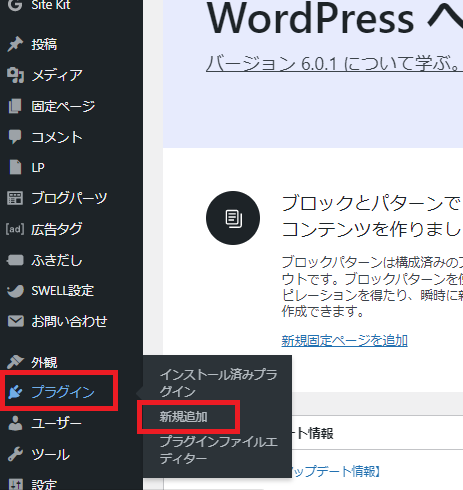
検索→「Contact Form 7」→「今すぐインストール」→「有効化」をクリック
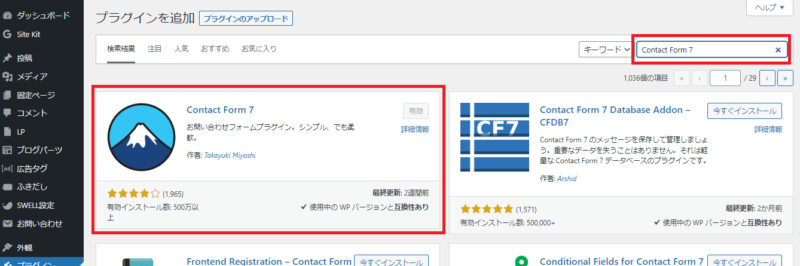
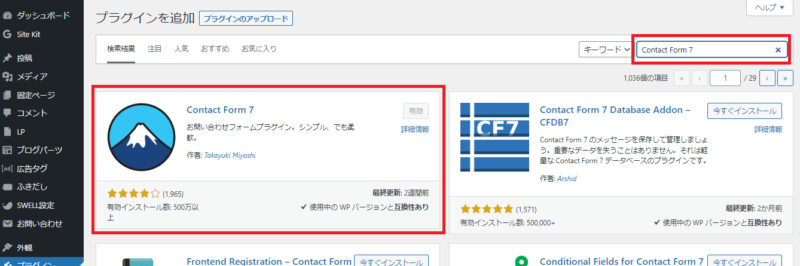
※画像はすでにインストール済のため、「有効」になっていますが通常は「今すぐインストール」になっています。
問い合わせフォームの作成
下の画像のようなシンプルなお問合せフォームの作り方を紹介します。
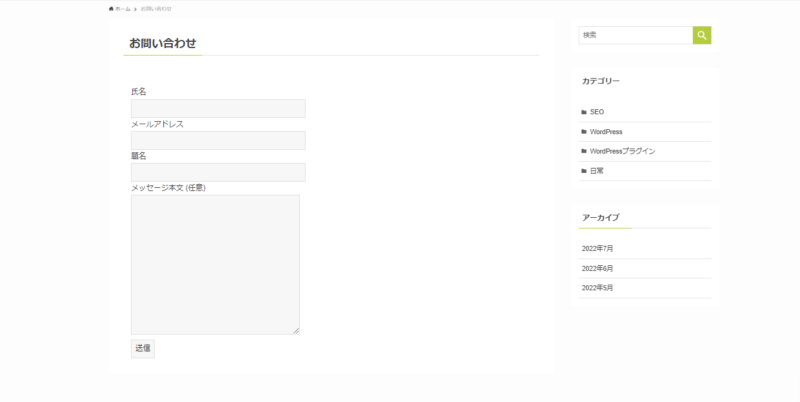
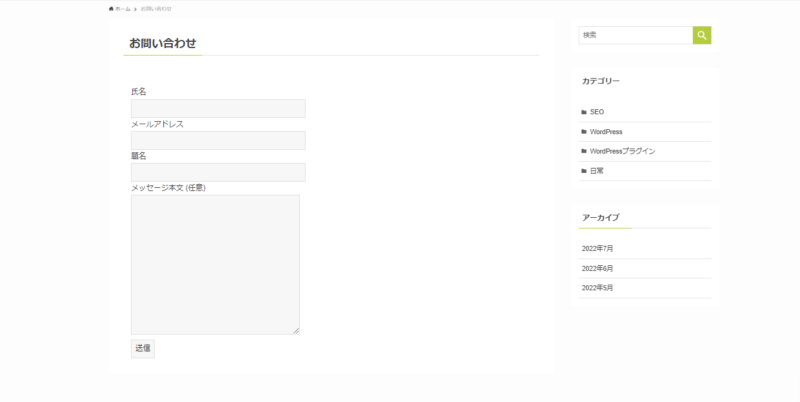
「管理画面」→「お問い合わせ」→「新規追加」をクリック
ページに表示される問い合わせフォームのタイトルを入力(「問い合わせ」など入力)
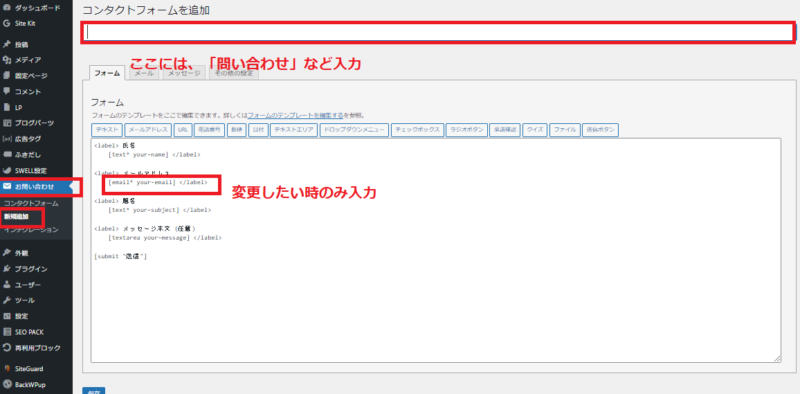
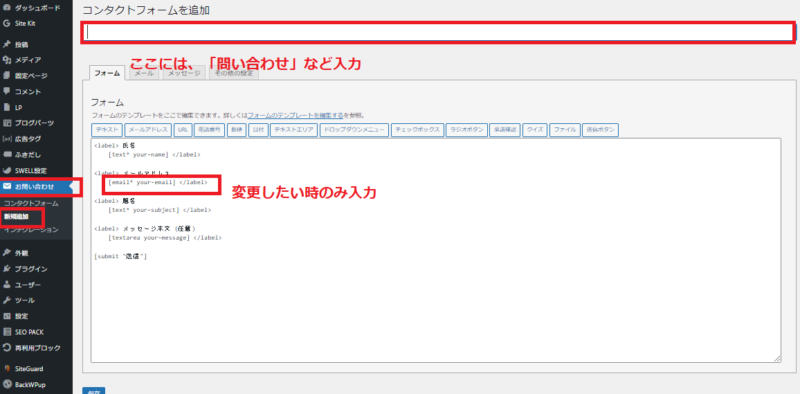
この編集画面でカスタマイズを行いますが、画像の問い合わせフォームの場合は設定を変更する必要はありません。画像の問い合わせページはデフォルトのままでも表示されるようになっています。
メールアドレスは、初期状態でWordPressが利用するメールアドレスが入力されていますが、他の宛先へお問い合わせフォームの内容を送信したい場合はここを書き換えて下さい。このままでよければ編集する必要はありません。
OKでしたら「保存」をクリック
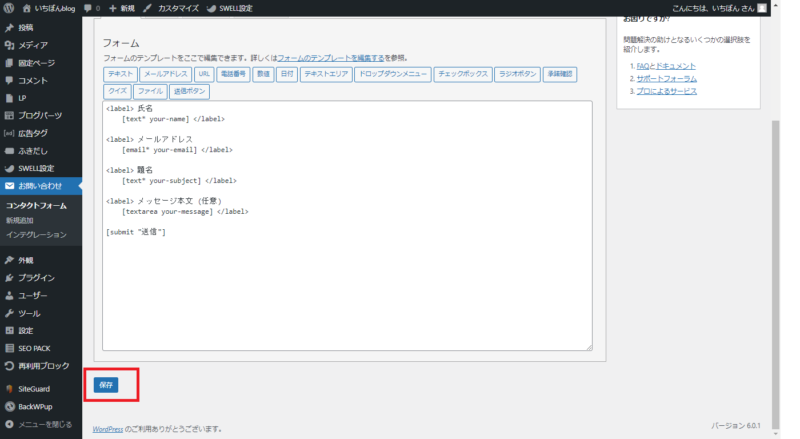
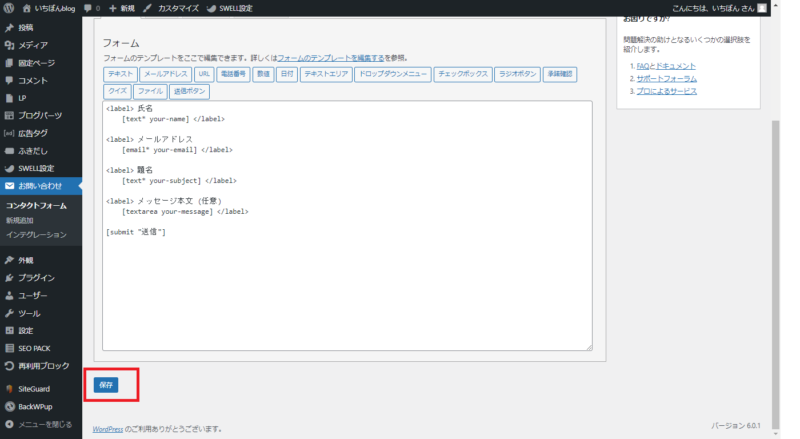
お問い合わせフォームを、WordPressのコンテンツ内に埋め込むための「ショートコード」が表示されます。この文字列をコピーして、投稿や固定ページなどにペーストすると、問い合わせフォームの設置が完了です。
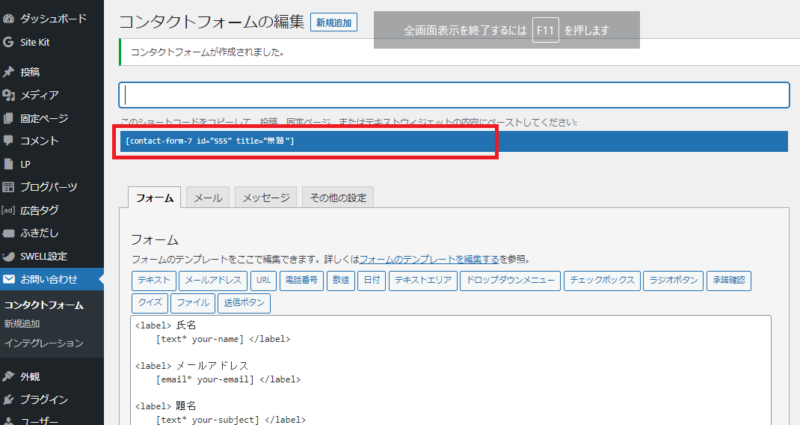
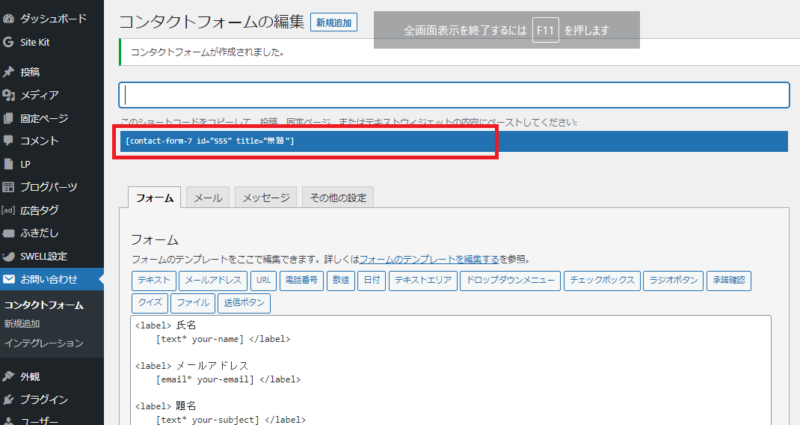
ページに問い合わせフォームの設置
ページに問い合わせフォームを設置していきましょう。
固定ページに問い合わせフォームを反映させよう
「管理画面」→「固定ページ」→「新規追加」をクリック
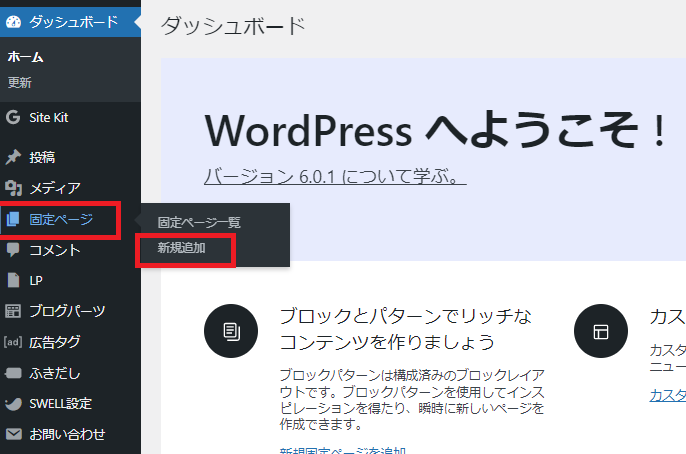
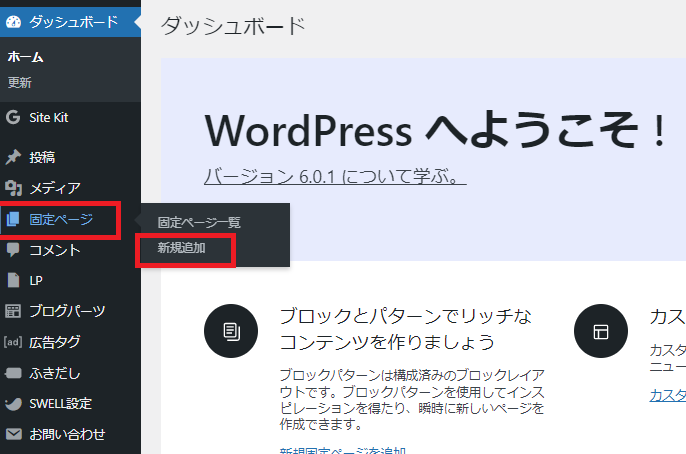
「タイトルを追加」の欄にタイトルを入力→ショートコードをペーストします
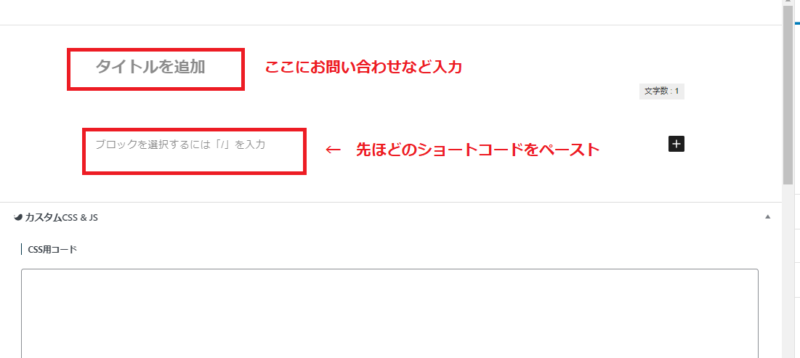
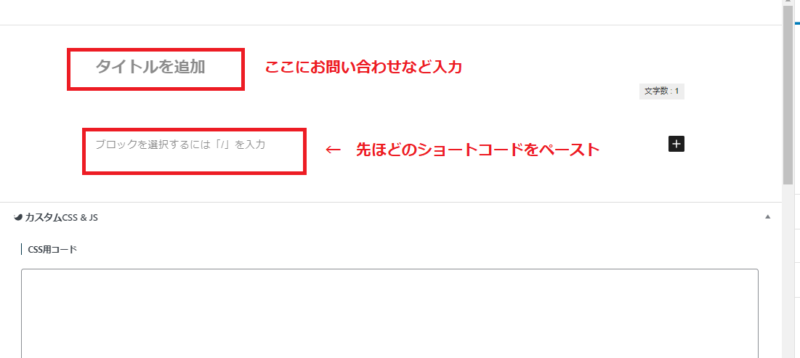
「更新」をクリック
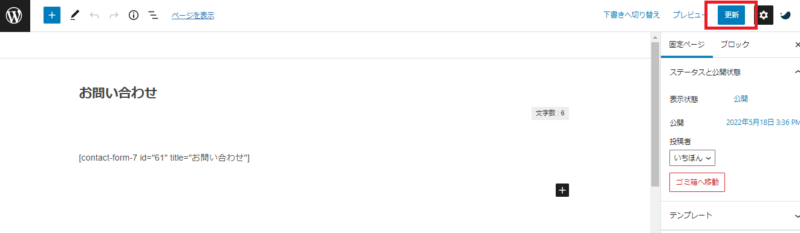
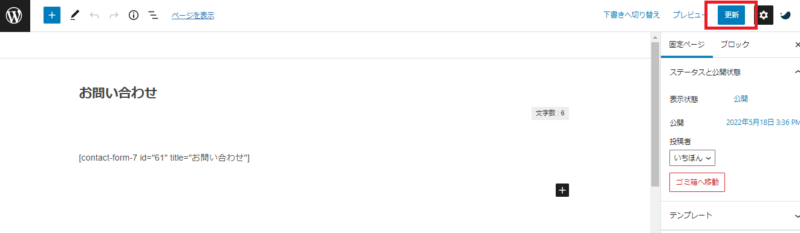
お問い合わせが届くかのチェックは必ず行いましょう。
チェック方法は設定したお問い合わせフォームに自分で必須項目を入力して送信してみよう。
問い合わせページをグローバルナビゲーションに追加してみよう
問い合わせページはユーザーが見つけやすい方がいいため、今回はグローバルメニューに設置する方法を説明します。
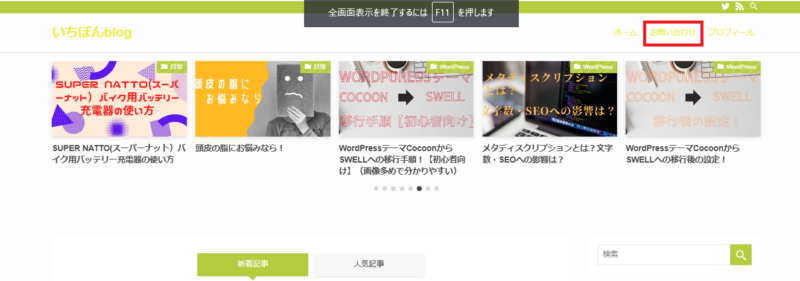
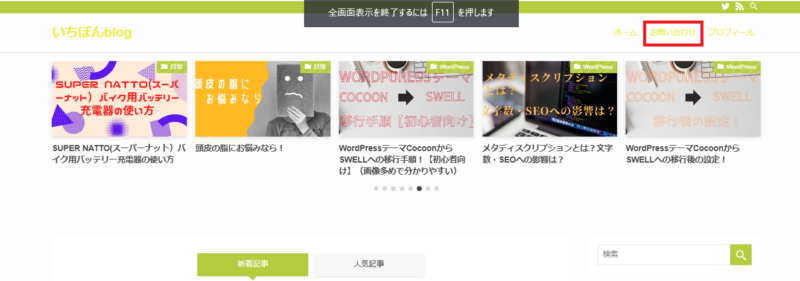
「管理画面」→「外観」→「メニュー」→「グローバルナビゲーション」→「選択」をクリック
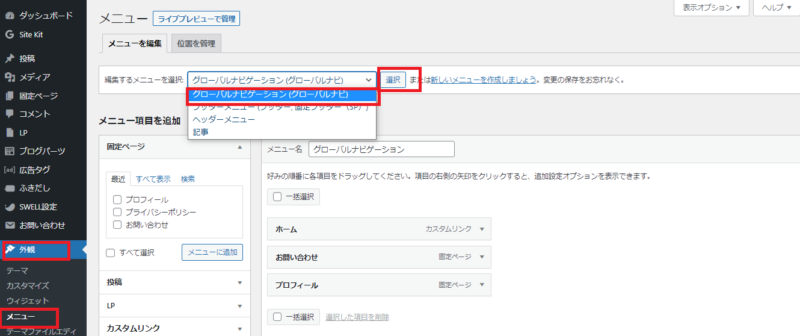
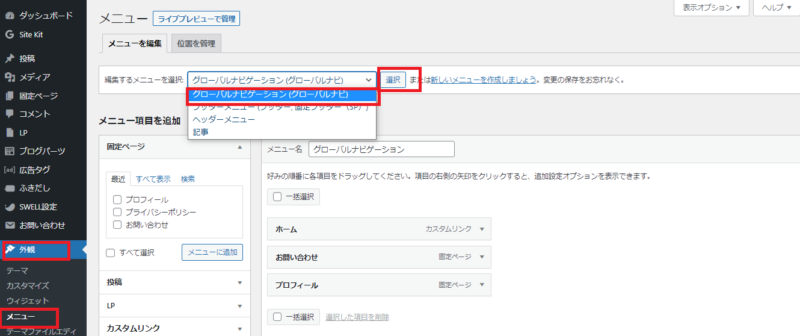
お問い合わせに✔を入れる→「メニューに追加」→「メニューを保存」をクリック
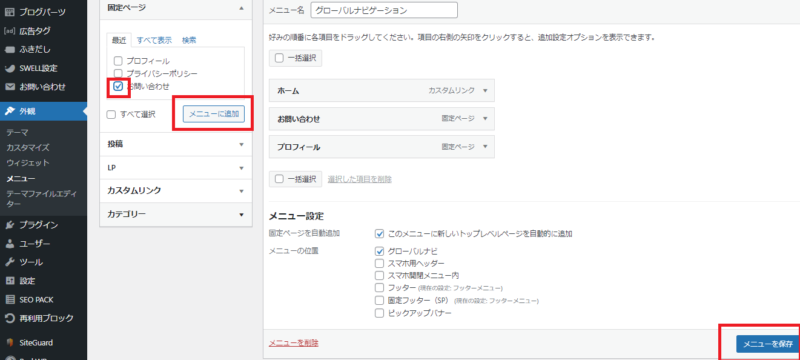
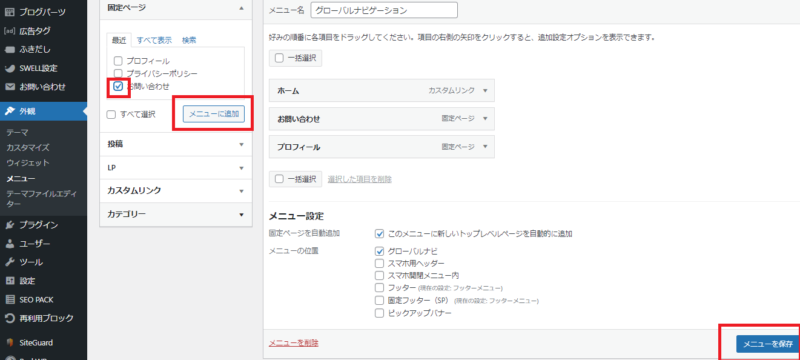
以上で問い合わせフォーム設置完了です。
まとめ
問い合わせフォームの設定から、ぺーじに設置する方法を紹介してきました。
もう一度、手順を振り返ってみましょう。
- プラグインのインストール
- 問い合わせフォームの作成
- ページに問い合わせフォームの設置
いかがだったでしょうか?簡単に設置できたんじゃないでしょうか。
最後までお読みいただきありがとうございました。


